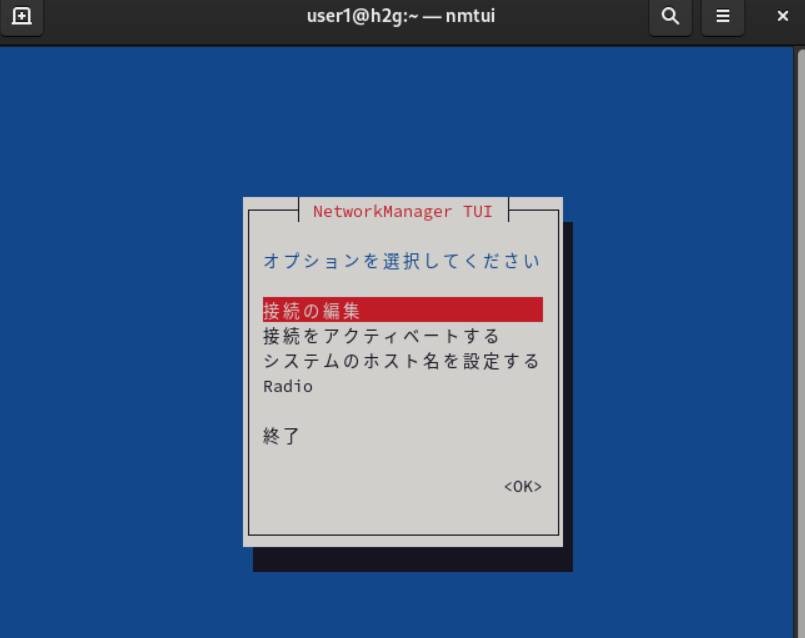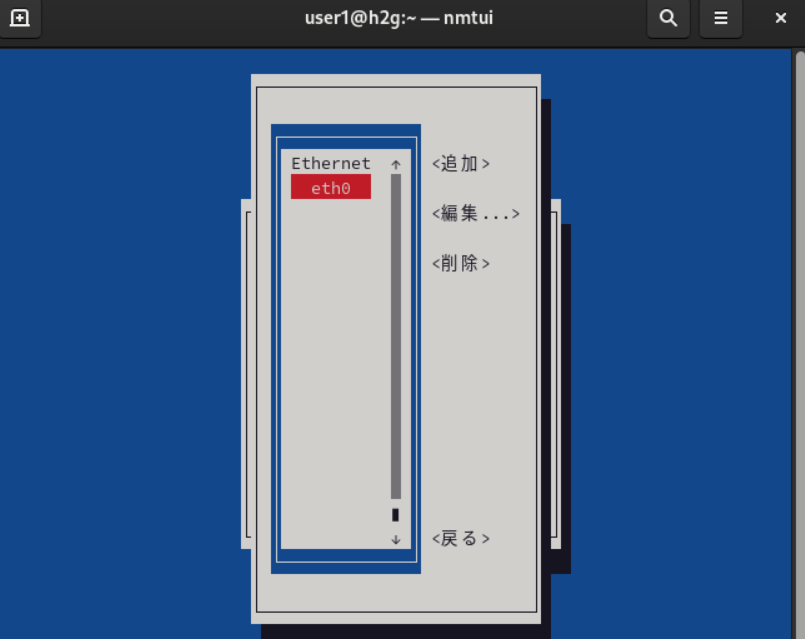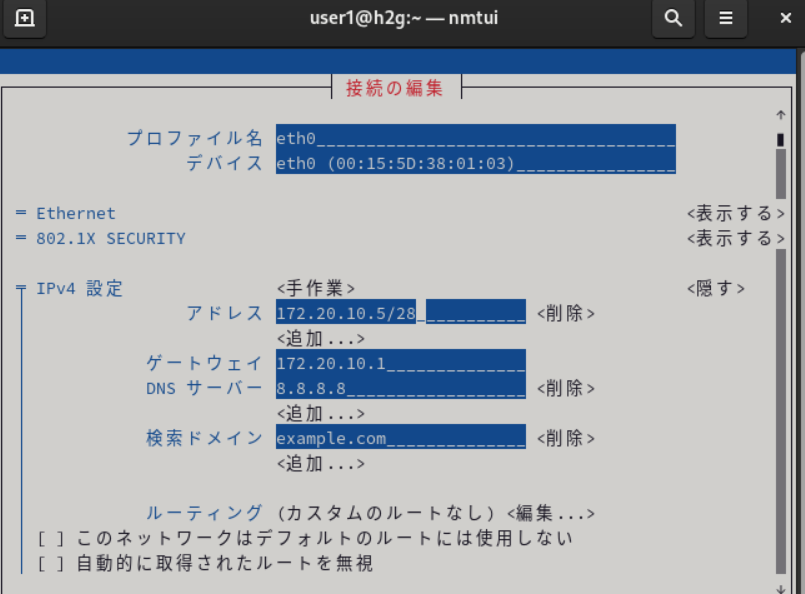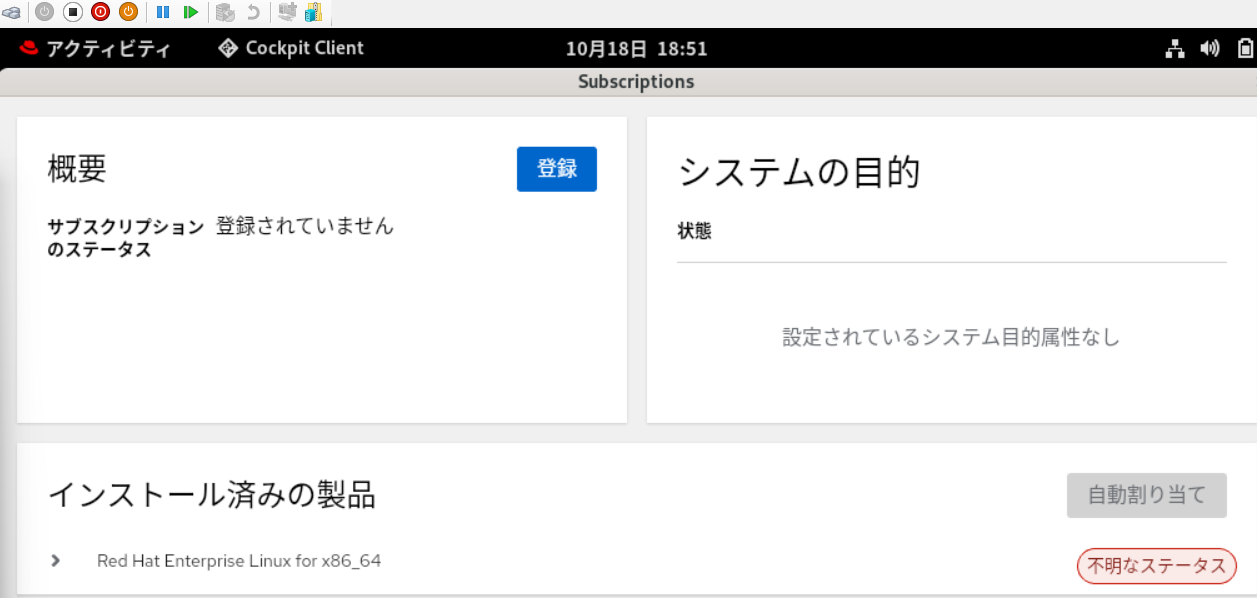概要
RHELでサブスクリプション登録を行う手順を備忘として記載します。
Hyper-V仮想マシンに外部スイッチをアタッチし、サブスクリプション登録を行います。
なお、今回検証で使用した環境は以下となります。
ホストOS:Windows 11
ハイパーバイザー:Hyper-V
ゲストOS:RHEL9.6
Hyper-V
外部スイッチの作成
Hyper-Vマネージャーを開き、
右ペインで[仮想スイッチマネージャー]を選択し、外部仮想スイッチを作成します。
仮想スイッチの種類は「外部ネットワーク」を選択し、ネットワークアダプターは「Host-Only」と記載されていないものを選択します。
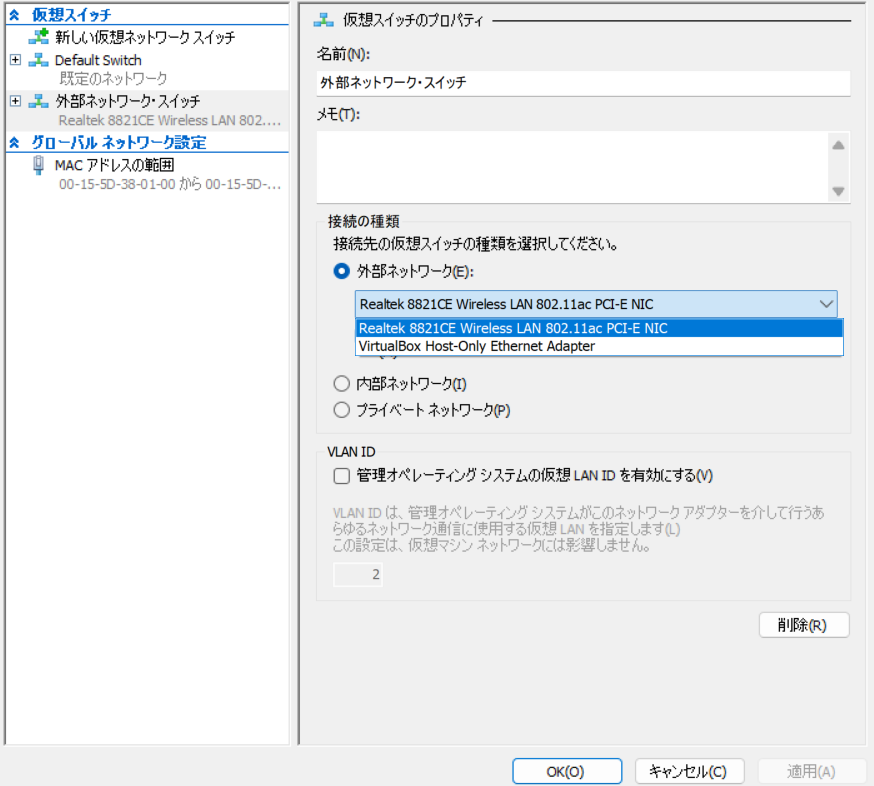
外部スイッチのアタッチ
仮想マシンの設定画面を開き、左ペインで[ネットワークアダプター]を選択し、
先ほど作成した外部スイッチをアタッチします。
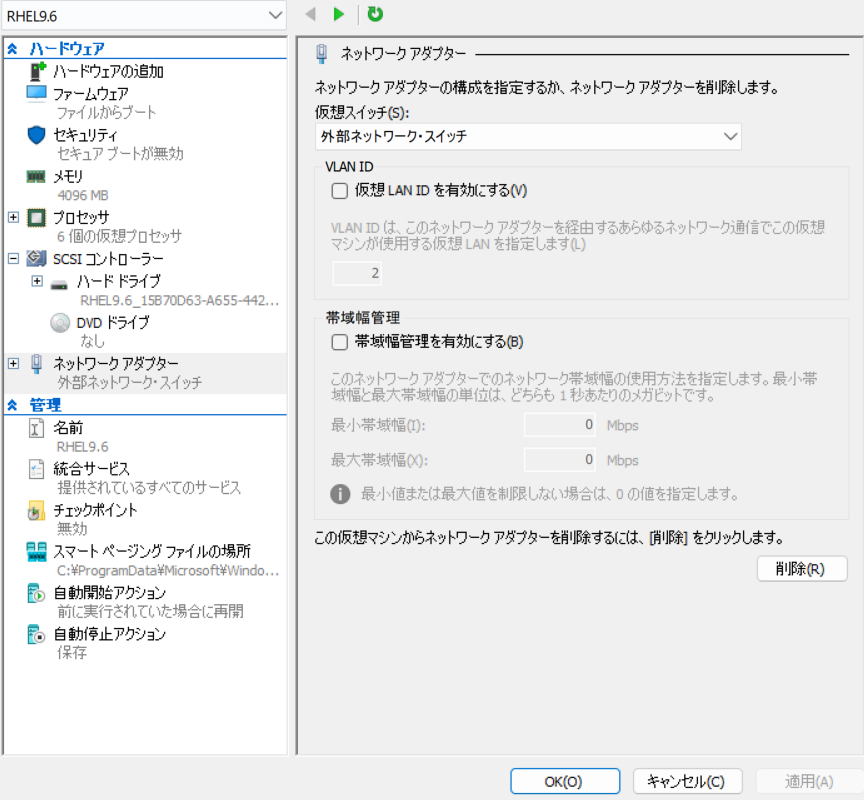
RHEL
ネットワーク設定
仮想マシンを起動し、ネットワーク設定を行います。
仮想マシンにIPアドレス、サブネットマスク、ゲートウェイ、DNSサーバーを指定します。
今回はGUIで設定したいと思いますので、「nmtui」コマンドを実行します。
nmtui
- アドレス:ゲートウェイと同一ネットワーク帯で指定
- ゲートウェイ:ホストOSで「ipconfig」し、作成した外部仮想スイッチに接続されたアダプターに設定されたデフォルトゲートウェイを指定

- DNSサーバー:学習用のためGoogleのDNSサーバ(8.8.8.8)を指定
ネットワーク設定を忘れずに反映しておきましょう。
# イーサネット接続を再起動
nmcli connection down <イーサネット名>
nmcli connection up <イーサネット名>
# システム上のすべてのネットワーク設定をリロード
systemctl reload NetworkManager
サブスクリプション登録
サブスクリプション登録も今回はGUIで実施します。
まずは、Red Hat サブスクリプションマネージャーを開きます。
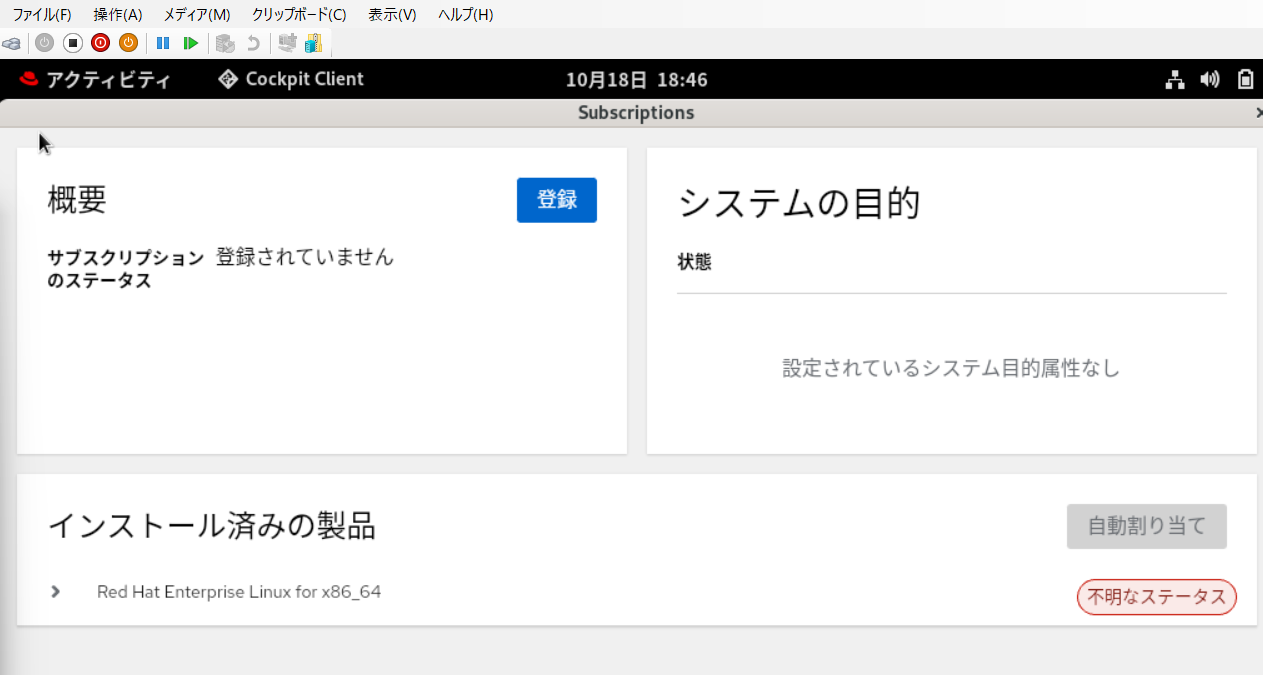
以下を入力後「登録」をクリック
- URL:デフォルト
- プロキシサーバーを使用:チェックOFF
- メソッド:アカウント
- ユーザー名:Red Hat アカウントのユーザー名
- パスワード:Red Hat アカウントのパスワード
- 組織:(空欄)
- サブスクリプション:自動割り当て チェックON
- Insights:チェックON

動作確認
リポジトリにアクセスできるようになったことを確認します。
dnf check-update
まとめ
以上がHyper-Vで作成したRHEL仮想マシンを外部ネットワークに接続し、
サブスクリプション登録を行う方法です。
学習環境で頻繁に使う方法となりますので、お役に立てば幸いです。